

坏点测试 | 检查您的屏幕是否有坏点
DeadPixelTest.org 是检查屏幕上是否有坏点的最简单方法。我们的网站为您提供了一种简单方便的方法来测试屏幕是否有坏点。我们的测试将在您的屏幕上显示各种颜色和图案,让您识别可能存在的任何坏点。选择一种颜色以全屏显示并按照说明进行操作。
如何运行坏点测试?
要在 DeadPixelTest.org 上运行坏点测试,只需按照以下步骤操作:
- 确保您的屏幕、显示器或显示器尽可能干净。如果不是,您可能会将灰尘或污垢误认为是坏点。要准备要测试坏点的屏幕,请拿一块软布,最好是高密度的。然后,轻轻、仔细地擦拭屏幕的每一寸,确保其晶莹剔透。
- 单击上面的按钮开始测试屏幕是否有坏点。您将被重定向到我们的在线测试应用程序,该应用程序将帮助您检查屏幕上是否有坏点。如果您是从移动设备浏览,我们建议您运行我们的坏点测试视频之一。
- 单击“知道了”按钮。您的网络浏览器将全屏显示并显示单一颜色。在全屏上显示单一颜色将帮助您检测是否有遗漏显示的点或像素,如下图所示。
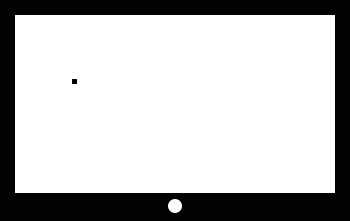
- 然后,使用鼠标更改颜色、点击屏幕或使用键盘箭头。确保仔细检查屏幕上每种颜色的坏点。
- 请记住,出现故障的像素可能会死掉或卡住。一个像素实际上由三个子像素组成,一个红色、一个绿色和一个蓝色——查看我们关于什么是坏像素的帖子以了解更多详细信息——根据必须显示的颜色完全或部分点亮。死像素将始终显示黑色 - 所有三个子像素都死了 - 而卡住像素将卡在特定颜色 - 通常是一个或多个卡住子像素的组合。
- 完成后,单击屏幕顶部的叉号。您将被重定向到我们的测试结果页面,您可以在其中告诉我们您的坏点测试结果如何。
坏点测试常见问题
什么是像素?
简而言之,像素是屏幕上的一个点,它会根据您的设备想要显示的图像打开或关闭并改变颜色。实际上,一个像素由三个子像素组成——一红一绿一蓝。它们中的每一个都可以点亮一定比例,让您的像素显示它需要的每种颜色。例如,如果所有三个子像素都以全功率点亮,则您的像素将显示白色。如果全部关闭,它将显示黑色。如果只有红色子像素和蓝色子像素点亮到全功率,您的像素将显示粉红色……
什么是坏点,什么是卡点?
有时,像素会发生故障。再一次,实际上,像素故障是由子像素缺陷引起的。一个、两个甚至三个都可能损坏。子像素可以完全损坏,不再点亮,也可以卡住并永久点亮。因此有必要区分几种情况:
- 一两个死子像素可能会导致您的像素仅在某些颜色上保持黑色。例如,如果死子像素是蓝色的,则该像素将仅在含有一定量蓝色的颜色上保持黑色。黄色不会有问题,例如(绿色+红色),但如果需要显示粉红色(蓝色+红色),则显示黑色。
- 同一像素上的三个死子像素将导致屏幕上出现一个黑点,无论它显示什么。
- 一个、两个或所有三个子像素可能会卡住并且无法再关闭。例如,如果蓝色和绿色都卡住,您的像素将卡在浅蓝色上。
您可以在我们的什么是死像素页面上找到有关该主题的更多信息。
如何运行坏点测试?
要测试屏幕是否有坏点,您需要使用纯色屏幕仔细检查它。首先确保您的屏幕干净,因为灰尘或污垢可能会被误认为是坏点。您可以通过用软布轻轻擦拭屏幕来做到这一点。
接下来,通过使用坏点测试应用程序或视频,将屏幕设置为显示单一颜色。仔细检查屏幕上显示的每种颜色,记住坏点会显示为黑色,而卡住的像素会显示为特定颜色。
重要的是要注意,一个像素由三个子像素组成——红色、绿色和蓝色——它们点亮以产生不同的颜色。当所有三个子像素都不起作用时会出现坏点,从而导致屏幕上出现黑点。当一个或多个子像素无法正常工作时,就会出现卡住像素,从而导致一个点卡在特定颜色上。
完成测试后,您可以将您的结果与其他人的结果进行比较,以确定您是否有大量坏点或您的屏幕是否正常运行。
如果我的屏幕上有坏点或卡点怎么办?
首先,有必要说,修复卡住像素的机会比修复死像素的机会多得多。卡住的像素在技术上仍然可以点亮,而坏点似乎不能。在这两种情况下,都有一些值得尝试的事情。
- 拿一块软布轻轻擦拭坏点或卡住的像素。尝试施加越来越大的压力。取下你的布,如果幸运的话,你的像素应该会再次正常工作。尝试此操作需要您自担风险。
- 试试我们的坏点修复视频之一。选择您的屏幕宽高比,然后全屏播放视频至少一个小时。我们将以非常高的速度在您的屏幕上闪烁颜色,以尝试恢复坏点和卡住像素。
- 如果以上方法均无效,您可以检查您的显示器或设备是否仍在保修期内。一些制造商有非常全面的坏点政策,如果您的故障像素严重受损,他们可能会更换或维修您的显示器或设备。